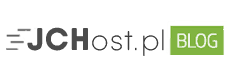ERR_CONNECTION_REFUSED – co oznacza i jak naprawić?
ERR_CONNECTION_REFUSED
Przeglądarki internetowe, podobnie jak każde inne oprogramowanie, mogą czasami zawieść. Problemy, jakie możesz napotkać, obejmują zarówno awarie, nieoczekiwanie zamknięcia, jak i komunikaty o błędach uniemożliwiające załadowanie witryny. Jedynym z takich komunikatów jest ERR_CONNECTION_REFUSED.
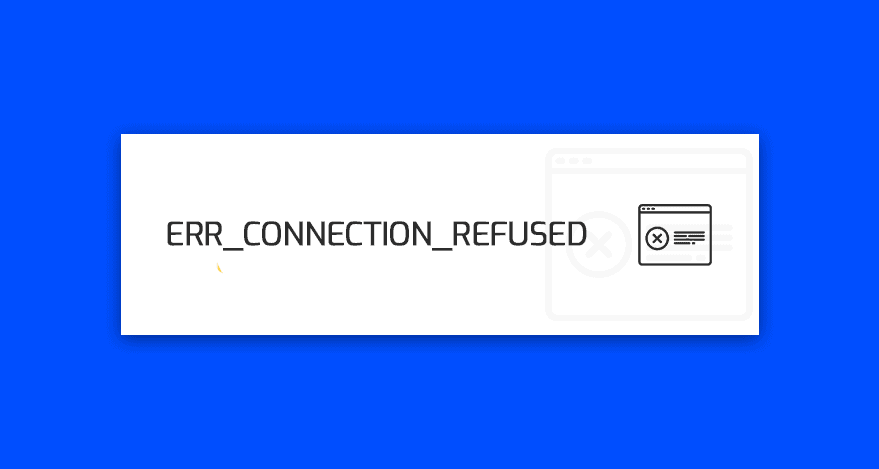
Jako że wszyscy jesteśmy przyzwyczajeni do bezproblemowego przeglądania Internetu i uzyskiwania potrzebnych informacji w ciągu kilku sekund, pojawienie się jakiegokolwiek błędu jest co najmniej frustrujące.
Sytuacji nie poprawia również fakt, że podczas wystąpienia błędu w przeglądarce, na ekranie nie widać zbyt wielu informacji, ani konkretnej przyczyny. To sprawia, że samodzielne rozwiązanie problemu może być dla przeciętnego użytkownika wyzwaniem.
W dzisiejszym poradniku wyjaśnimy, co oznacza ERR_CONNECTION_REFUSED i przedstawimy 7 potencjalnych sposobów, jak go naprawić.
Co oznacza ERR_CONNECTION_REFUSED?
ERR_CONNECTION_REFUSED to często spotykany komunikat o błędzie, który oznacza, że próba połączenia się ze strona internetową została odrzucona przez serwer docelowy. Może wystąpić w dowolnej przeglądarce internetowej.

Najczęściej problem leży po stronie klienta i jest związany z Twoim połączeniem internetowym lub oprogramowaniem, z którego korzystasz. Przyczyny mogą być różne – od nieprawidłowych ustawień przeglądarki, aż po błędną konfigurację DNS.
Czasami omawiany komunikat wyświetli się również wtedy, gdy sama witryna jest niedostępna ze względu na problemy techniczne po stronie serwera. Są to jednak wyjątkowe przypadki.
Warto wiedzieć: ‘ERR_CONNECTION_REFUSED’ w dosłownym tłumaczeniu oznacza odmówienie połączenia.
Sprawdź najszybszy na rynku hosting WordPress oraz hosting Ecommerce.
Jak naprawić błąd ERR_CONNECTION_REFUSED?
Pierwszą rzeczą, która powinieneś zrobić w momencie pojawienia się komunikatu ERR_CONNECTION_REFUSED jest sprawdzenie stanu witryny. Aby to zrobić, skorzystaj z narzędzia Down For Everyone or Just Me.
Jeśli błąd leży po stronie serwera, strona będzie niedostępna dla wszystkich, a wtedy – jako użytkownik – niewiele będziesz w stanie zrobić. W większości przypadków problem będzie jednak dotyczył Twojego urządzenia i możesz go rozwiązać korzystając z poniższych metod naprawy.
Oto 7 sposobów, jak naprawić ERR_CONNECTION_REFUSED:
1. Uruchom ponownie router
Jednym z najczęściej zalecanych rozwiązań dla większości problemów z połączeniem internetowym jest ponowne uruchomienie routera lub modemu. Chociaż z reguły nie zapewnia to 100% gwarancji sukcesu, zawsze warto to zrobić – szczególnie, że proces ten zajmuje tylko kilka minut.

Aby zrestartować router, powinieneś najpierw go wyłączyć, a następnie odłączyć od zasilania. Gdy to zrobisz, odczekaj 30 sekund przed ponownym podłączeniem urządzenia i spróbuj ponownie uzyskać dostęp do docelowej witryny.
2. Wyczyść pamięć podręczną przeglądarki
Wszystkie przeglądarki internetowe przechowują dane w pamięci podręcznej. Obejmują one historię odwiedzanych witryn, pliki cookies, pliki statyczne itp. Dane te mogą ulec uszkodzeniu lub być przestarzałe, co może powodować występowanie błędu ERR_CONNECTION_REFUSED.

Aby wyczyścić pamięć podręczną w Google Chrome, najedź na ikonę trzech kropek znajdującą się w prawym górnym rogu przeglądarki, wybierz „Więcej narzędzi” i kliknij „Wyczyść dane przeglądania”. Następnie przejdź do zakładki „Zaawansowane”, zaznacz wszystkie opcje i naciśnij „Wyczyść dane”.
3. Wyłącz serwer proxy lub VPN
Niektórzy użytkownicy korzystają z serwera proxy lub VPN, który pełni rolę pośrednika między przeglądarką a witrynami internetowymi. Choć jest przydatny, może powodować problemy z połączeniem. Jeśli sam z niego korzystasz, powinieneś go tymczasowo zdezaktywować.

Jako że najprawdopodobniej używasz zewnętrznej aplikacji proxy lub VPN, otwórz ją i poszukaj opcji wyłączenia usługi, po czym zrestartuj przeglądarkę.
Jeśli korzystasz z osobnego serwera proxy, skonfigurowanego w systemie Windows, otwórz Start i wpisz „Ustawienia serwera proxy”. Następnie zjedź do części ‘Ręczna konfiguracja serwera proxy’ i odznacz opcję „Użyj serwera proxy”.
4. Dezaktywuj zaporę i program antywirusowy
Zapora sieciowa i program antywirusowy chronią Twój komputer przed złośliwym oprogramowaniem, jednak – podobnie jak w przypadku serwera proxy i VPN – nie są doskonałe. Czasami niesłusznie uniemożliwiają nawiązywanie połączenia, a ich dezaktywacja jest jednym z rozwiązań wielu błędów sieciowych.

Tym samym, w trakcie debugowania błędu ERR_CONNECTION_REFUSED tymczasowo wyłącz ochronę antywirusową oraz zaporę sieciową. Pamiętaj jednak, by zrobić to tylko wtedy, gdy masz pewność, że witryna, którą zamierzasz odwiedzić, jest bezpieczna.
5. Opróżnij pamięć podręczną DNS
Pamięć podręczna DNS zawiera tymczasowe wpisy związane z tzw. rozpoznawaniem nazw domen, dzięki którym eliminuje potrzebę ponownego połączenia się z serwerem DNS, przyspieszając tym samym ładowanie się stron. Wpisy te mogą jednak być niezgodne z aktualną wersją witryny i powodować pojawienie się błędów.

Aby opróżnić pamięć podręczna DNS w systemie Windows, otwórz Start, wpisz „cmd”, kliknij prawym przyciskiem myszy na „Wiersz polecenia”, a następnie wybierz „Uruchom jako administrator”.
W otwartym terminalu wpisz poniższe polecenie:
ipconfig /flushdns
Po wpisaniu polecenia, zrestartuj komputer, by zakończyć procedurę opróżniania pamięci podręcznej DNS.
6. Zmień serwer DNS
Nieaktualny wpis DNS w systemie nie jest jedynym potencjalnym źródłem błędów z połączeniem. Również sam serwer DNS może być odpowiedzialny za tego rodzaju problemy, np. jeśli nie działa poprawnie lub jest przeciążony.

Aby zmienić serwer DNS w systemie Windows, otwórz Start i wpisz „Wyświetl połączenia sieciowe”. Następnie kliknij prawym przyciskiem myszy na aktualnie używane połączenie i wybierz „Właściwości”. Na wyświetlanej liście naciśnij „Protokół internetowy w wersji 4 (TCP / IPv4)” i otwórz „Właściwości”.
Następnie w nowo otwartym oknie wybierz opcję „Użyj następujących adresów serwerów DNS”. W polu ‘Preferowany adres DNS’ wpisz „8.8.8.8”, a w polu ‘Alternatywny serwer DNS’ wprowadź „8.8.4.4” i kliknij „OK”.
Spowoduje to zmianę domyślnego serwera DNS na publiczny serwer DNS Google.
7. Wyłącz rozszerzenia przeglądarki
Rozszerzenia są dodatkami, które poszerzają funkcjonalność Twojej przeglądarki. Niektóre z nich, a zwłaszcza te pobierane od niezaufanych producentów, mogą być wadliwe lub nieaktualne. Ich wyłączenie jest więc kolejnym sposobem, by naprawić błąd ERR_CONNECTION_REFUSED.

Aby wyłączyć rozszerzenia w Google Chrome, najedź na ikonę trzech kropek u góry ekranu, wybierz „Więcej narzędzi” i naciśnij „Rozszerzenia”. Następnie wyłącz wszystkie dodatki i ponownie załaduj stronę.
Jeśli omawiany błąd zniknął, oznacza to, że przynajmniej jedno rozszerzenie jest wadliwe. W tym wypadku powinieneś po kolei aktywować każdy z dodatków, by znaleźć ten odpowiedzialny za wystąpienie problemu.
Odbieramy telefony, odpisujemy na maile, nie ukrywamy kosztów, a dodatkowo oferujemy najszybsze pakiety hostingowe na rynku. Uważasz, że to zwroty marketingowe? Sprawdź sam/a!
Jeśli nie będziesz zadowolony/a, zwrócimy Ci pieniądze.
Twoje strony i sklepy przeniesiemy za darmo!
Jeżeli masz jakiekolwiek pytania, skontaktuj się z nami! Kliknij tutaj.
Chcesz dowiedzieć się o nas trochę więcej? Przejdź na stronę JCHost.pl.